このページでは、Na02mini Windows XP Home Editionモデル用のBIOSアップデートプログラム「AM8-0110-EB2」を、当社ダウンロードページから入手した場合のアップデート手順をご説明します。
※Windows 7モデルはBIOSをアップデートする必要はありません。

BIOSアップデートを実施する前に、あらかじめこのページを印刷しておくことをおすすめします。

- 本ソフトウェアに収録されている「同意書.TXT」をお読みいただき、その内容に同意したのちBIOSのアップデートを行ってください。
- BIOSのパスワードが設定されている場合は、BIOSアップデートを行う前に必ずパスワードのクリアを行ってください。
- 必ず管理者権限をもつユーザーアカウントでBIOSのアップデートを行ってください。
- 必ずすべてのプログラムを終了してから、BIOSのアップデートを行ってください。
- 必ずACアダプターを接続した状態でアップデートを行ってください。
- BIOSのアップデート中にコンピューターの電源を切らないでください。コンピューターが正常に起動しなくなる可能性があります。
- BIOSアップデート完了後、ダウンロードしたファイルと解凍時に生成されたファイルは削除していただいて構いません。
BIOSアップデート手順
- ブロックの解除
- BIOSに設定されているパスワードのクリア
- BIOSのアップデート
1. ブロックを解除する手順

- ブロックの解除を行っていない場合は、次の手順を必ず実施し、ブロックの解除を行ってください。ブロックの解除を行わなかった場合、正常にアップデートが行えない場合があります。
- ブロックを解除する前に一度展開している場合は、展開したデータを削除してから次の手順を行ってください。
1 ダウンロードしたファイルを右クリックし、表示されるメニューより[プロパティ]を選択します。
2 「プロパティ」画面-「全般」タブが表示されるので、[ブロックの解除]をクリックして[OK]をクリックします。
[ブロックの解除]が表示されていない場合は[キャンセル]をクリックします。
3 ダウンロードしたファイルを右クリックし、表示されるメニューより[すべて展開]を選択します。
4 「展開ウィザード」画面が表示されるので、[次へ]をクリックします。
5 「展開先の選択」と表示されるので、[参照]をクリックします。
初期設定では、圧縮フォルダーが保存されているフォルダーに展開する設定になっています。そのまま展開する場合は、[参照]をクリックせずに手順7に進みます。
6 「宛先を選んでください。」画面が表示されるので、展開先を選択して[OK]をクリックします。
7 「展開先の選択」と表示された画面に戻るので、[ファイルを下のディレクトリに展開する]テキストボックスに展開先のフォルダーのパスが入力されていることを確認して[次へ]をクリックします。
8 「展開の完了」と表示されるので、[完了]をクリックします。
 このページの先頭へ
このページの先頭へ
2. BIOSに設定されているパスワードのクリア
BIOSのパスワードが設定されている場合は、BIOSアップデートを行う前に必ずパスワードをクリアする必要があります。以下の手順でBIOSのパスワードのクリアを行ってください。
1 コンピューターを起動して画面に「EPSON」の文字が表示されたら、「F2」キーを押します。
2 「Enter CURRENT Password」と表示されるので、コンピューターに設定されているSupervisor Passwordを入力して「Enter」キーを押します。
3 「BIOS SETUP UTILITY」が起動するので、「←」「→」キーで「Security」メニュー画面を選択します。
4 「Change Supervisor Password」を選択し、「Enter」キーを押します。
5 「Enter New Password」と表示されるので、何も入力しないで「Enter」キーを押します。
6 「Password uninstalled.」と表示されるので、「Enter」キーを押します。
7 「→」「←」キーで「Exit」メニュー画面を選択します。
8 「Save Changes and Exit」を選択し、「Enter」キーを押します。
9 「Save Changes and Exit」を選択し、「Enter」キーを押します。「Save configuration changes and exit setup?」と表示されるので、[Ok]を選択し「Enter」キーを押します。
コンピューターが再起動します。Windowsが起動したら、BIOSのパスワードをクリアする操作は完了です。
 このページの先頭へ
このページの先頭へ
3. BIOSのアップデート
1 アップデートを行う前に、現在のBIOS設定を控えておいてください。本体添付のユーザーズマニュアルの「BIOS Setupユーティリティの設定項目」に設定値を記録しておくページが用意されています。
2 ダウンロードしたファイルを解凍して作成された「na02mini_bios_eb2」フォルダー内にある「PFUWin」または「PFUWin.exe」アイコンをダブルクリックします。
3 「Update BIOS V1.08」画面が表示されるので、[Update]をクリックします。
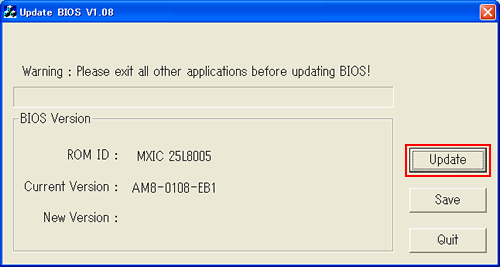
4 「Update new BIOS」画面が表示されるので、ダウンロードしたファイルを解凍して作成された「na02mini_bios_eb2」フォルダー-「0110EB2.ROM」を選択し、[開く]をクリックします。
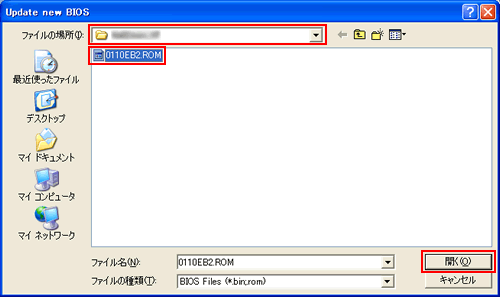
5 「System BIOS update may take up to 5minutes Suring which・・・」と表示されるので、[はい]をクリックします。
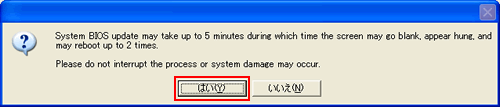
6 アップデートが行われるので、しばらく待ちます。
7 「Update successful!」と表示されるので、[はい]をクリックします。
コンピューターが自動的に再起動します。
8 コンピューターが起動して、「EPSON」の文字が表示された後、「CMOS Checksum Bad」と表示されるので、「F1」キーを押します。
9 「BIOS SETUP UTILITY」が起動し、「Main」メニュー画面が表示されるので、「BIOS Information」-「Version」が「AM8-0110-EB2」と表示されていれば、正常にBIOSのアップデートが完了しています。
10 BIOSバージョンの確認が終了したら、「→」キーで「Exit」メニュー画面を選択します。
11 「↓」キーで[Load Optimal Defaults]を選択して、「Enter」キーを押します。
12 「Load Optimal Defaults?」と表示されるので、[Ok]を選択して「Enter」キーを押します。
13 BIOSアップデート前に控えておいたBIOSの設定に従い、設定を変更します。必要に応じてBIOSのパスワードを設定してください。
14 設定が終了したら、「→」キーで「Exit」メニュー画面を選択します。
15 [Save Changes and Exit]を選択して、「Enter」キーを押します。
16 「Save configuration changes and exit setup?」と表示されるので、[Ok]を選択して、「Enter」キーを押します。
コンピューターが再起動します。コンピューターが起動したら、BIOSのアップデートは完了です。
 このページの先頭へ
このページの先頭へ
